Conheça as 5 ferramentas que podem burlar o FRP pelo número IMEI
Os smartphones estão cada vez mais inteligentes e oferecem recursos interessantes para facilitar a vida. Um deles é o assistente de voz, que permite controlar seu telefone Android com a voz. É por isso que, neste guia, mostraremos como ignorar Samsung FRP com assistente de voz. Caso você queira ignorar o FRP sem usar um comando de voz, também temos algo para você. Então, por que esperar mais? Recupere o acesso ao seu dispositivo Samsung com segurança agora mesmo!
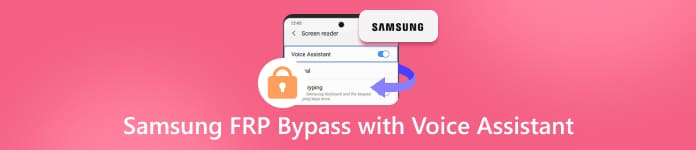
Neste artigo:
Parte 1: Posso desbloquear meu Samsung com o assistente de voz?
Os celulares de hoje estão mais inteligentes do que nunca, e alguns usuários se perguntam se é possível desbloquear um Samsung apenas falando com ele. No passado, os celulares Android permitiam que os usuários desbloqueassem a tela usando comandos de voz. Esse recurso foi removido anos atrás por não ser seguro. Gravações ou vozes semelhantes podiam enganar o celular, o que o tornava um risco à segurança.
O Google Assistente ainda oferece alguma ajuda, especialmente com o Google FRP (Proteção contra Redefinição de Fábrica). O FRP é um recurso de segurança que protege seu telefone em caso de perda ou roubo. Após uma redefinição, ele solicita a conta do Google que estava vinculada ao dispositivo.
Aqui, comandos de voz podem ajudar você a passar pelo processo de configuração e inserir os detalhes da conta. Esse método é conhecido como ignorar o FRP com o Assistente de Voz. Ele não remove o bloqueio de tela em si, mas ajuda a ignorar o FRP se você souber a conta correta.
Parte 2: Todos os modelos Samsung podem ser bloqueados com o assistente de voz?
Nem todos os modelos Samsung podem ser desbloqueados usando comandos de voz, especialmente quando se trata de Desvio de FRP. Celulares mais antigos geralmente não possuem recursos de desbloqueio por voz, enquanto modelos mais novos podem suportá-los. No entanto, a função é limitada e depende da versão do Android e do software disponível.
Parte 3: Como desbloquear um Samsung com um assistente de voz
Os celulares Samsung costumavam permitir comandos de voz para abrir a tela. No entanto, o Google removeu esse recurso para tornar os dispositivos mais seguros. Ainda assim, se você precisar contornar o bloqueio de FRP do Google, poderá fazê-lo usando comandos de voz com o Google Assistente. Este método funciona apenas para dispositivos Samsung e requer outro celular Samsung e uma conta Samsung ativa.
Lembre-se de que o processo pode ser longo e complicado, especialmente para iniciantes. Envolve várias etapas e ajustes finos nas configurações. Pode ser arriscado se feito incorretamente. Observe que nem todos os modelos Samsung são compatíveis. Portanto, você deve seguir cada etapa cuidadosamente para evitar problemas. Com a configuração e a atenção corretas, no entanto, isso pode ajudá-lo a recuperar o acesso ao seu dispositivo Samsung com bloqueio de FRP com segurança.
Consulte as etapas detalhadas abaixo para entender como funciona o bypass do Samsung FRP usando o Assistente de Voz:
Reinicie seu telefone Samsung com FRP bloqueado e conecte-o ao Wi-Fi. Ligue TalkBack segurando o Aumentar o volume e Abaixo botões juntos. Em seguida, siga as instruções para habilitar os comandos de voz e abrir Assistente do Google.
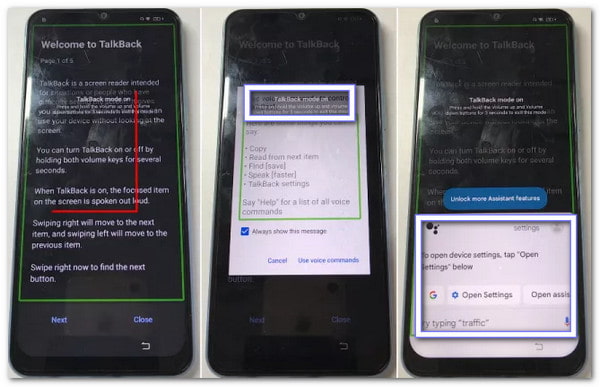
Use o Google Assistente para abrir YouTube. Em seguida, vá até o Configurações > Sobre > Termos de Serviço do YouTube páginas. Isso ajudará você a acessar o navegador Google Chrome no dispositivo com bloqueio de FRP.
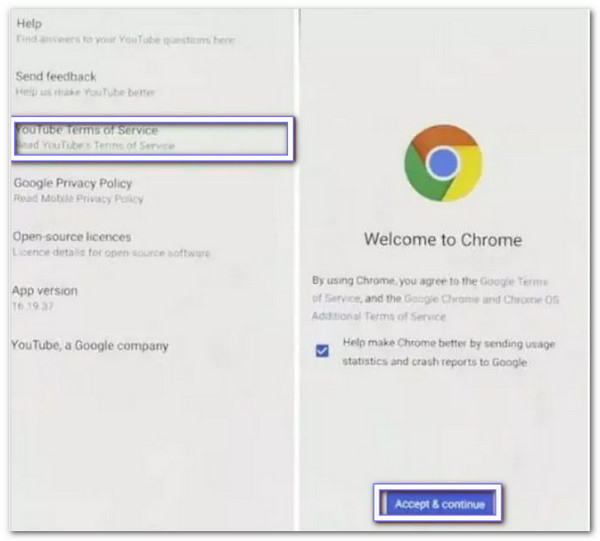
Em outro telefone Samsung, baixe o Pacote Disabler Pro e Arquivos APK da Barra de Notificação usando a mesma conta Samsung do dispositivo bloqueado. Prepare o telefone bloqueado por FRP habilitando o Menu Assistente nas configurações de acessibilidade.
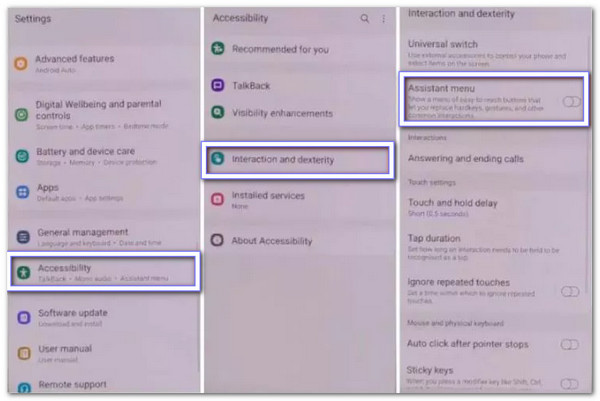
Restaure os dados do seu segundo dispositivo usando o Menu Assistente. Em seguida, habilite o Serviço de barra de notificação. Em seguida, permita o gerenciamento de todos os arquivos em Pacote Disabler Pro. Depois disso, conclua a validação do KNOX para garantir as permissões adequadas.
Use a barra de pesquisa da configuração do Android para desabilitar Configuração do Android e dados claros do Assistente de configuração da Samsung. Siga as instruções na tela ou o guia para concluir a configuração. Ao ver "Está tudo pronto! ", o bloqueio do Google FRP foi ignorado com sucesso.
Parte 4: Como desbloquear o Samsung sem o assistente de voz
O bypass de FRP da Samsung com desbloqueio por Assistente de Voz parece difícil de configurar. Os passos são longos e nem todos os modelos são compatíveis. Uma maneira mais rápida é usar imyPass AnyPassGoEste programa foi criado para ignorar o bloqueio do Google FRP sem precisar de senha e remover bloqueios de tela. Funciona em dispositivos Samsung e suporta até Android 16.
O processo é rápido, fácil de seguir e, o mais importante, seguro. Tudo o que você precisa fazer é conectar seu dispositivo Samsung a um computador, escolher a opção correta e ele fará o trabalho pesado para você. Além disso, você não precisa depender de comandos de voz complexos. Você pode voltar a usar seu telefone em minutos, sem precisar passar por etapas complicadas.

Mais de 4.000.000 de downloads
Livre-se de bloqueios por PIN, padrão, senha ou até mesmo impressão digital do Android.
Mantenha dados de modelos mais antigos da Samsung, como Galaxy Note 3 e Galaxy S5.
Ignore o bloqueio do Google na Samsung e em muitas outras marcas de Android.
Suporte útil está disponível para orientá-lo caso você enfrente problemas durante o processo.
Abaixo está um breve tutorial que você pode seguir para ignorar o Samsung FRP sem o Assistente de Voz:
Conecte seu dispositivo Samsung ao computador com um cabo USB. Na tela principal, escolha o recurso chamado Ignorar bloqueio Samsung FRP.
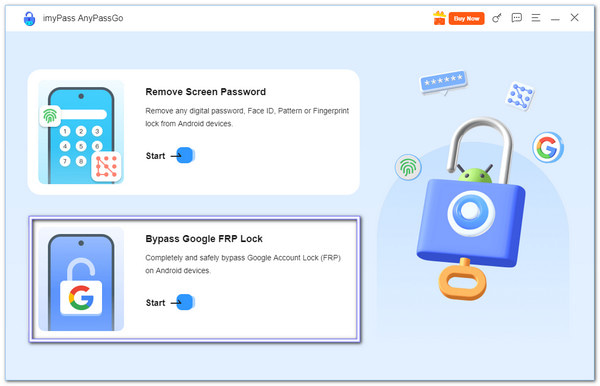
Selecionar SAMSUNG como a marca do seu telefone. Em seguida, clique Ignorar agora para começar a remover o bloqueio do Google.
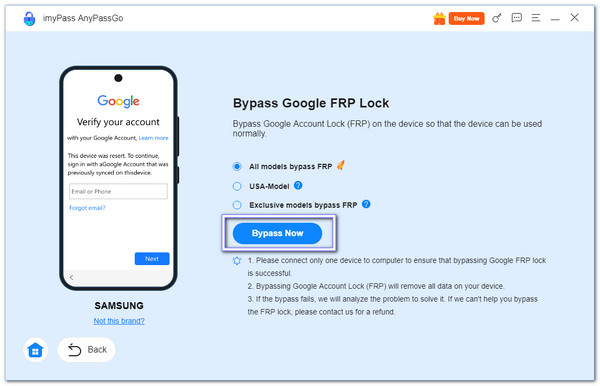
O programa irá guiá-lo com etapas na tela. Siga-as cuidadosamente até chegar ao local oculto. Menu de diagnóstico da Samsung. A partir daqui, ligue Depuração USB para que o programa possa continuar.
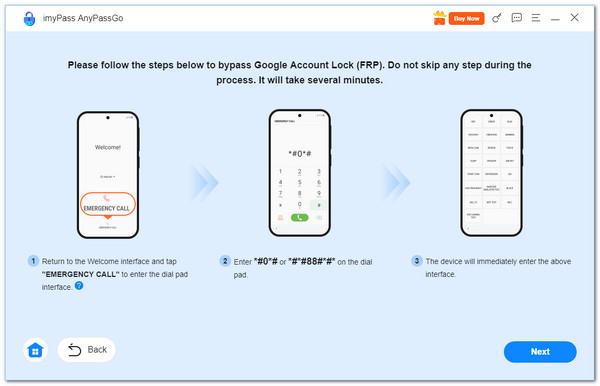
Após conceder as permissões necessárias, o imyPass AnyPassGo removerá o bloqueio do Google. Seu celular Samsung será reiniciado e a tela de bloqueio do FRP será ignorada. Agora você tem acesso ao seu dispositivo novamente sem precisar da sua conta do Google.
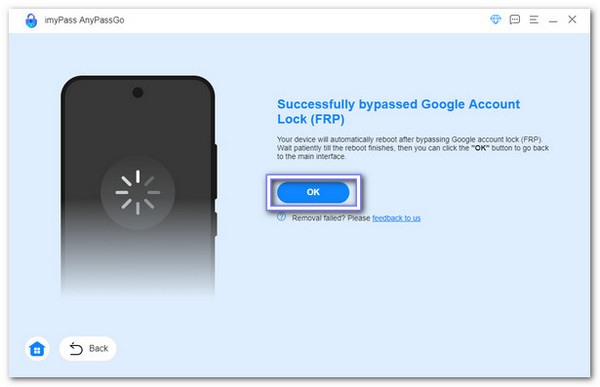
Detalhes importantes a serem observados: Usar o imyPass AnyPassGo é simples e não requer conhecimentos técnicos aprofundados. Mas ele deve ser usado apenas no seu próprio dispositivo Samsung. Isso porque burlar as travas de segurança do celular de outra pessoa não é seguro nem legal.
Além disso, o imyPass AnyPassGo não é exclusivo para usuários Samsung. Ele também funciona em outras marcas. Ele pode remover o bloqueio de FRP e desbloquear Motorola, Vivo, Oppo, Huawei, Xiaomi, etc. Isso o torna uma escolha flexível quando você precisa de acesso rápido ao seu dispositivo móvel novamente.
Conclusão
Em resumo, acessar seu celular Samsung apenas com a voz pode parecer rápido e fácil. O Google Assistente permite que você use comandos de voz para desbloquear determinados bloqueios. Ainda assim, o recurso de desbloqueio por voz integrado foi desativado por motivos de segurança. No entanto, você pode usar comandos de voz para Bypass de FRP usando o Assistente de Voz.
Caso seu telefone Samsung ou outras marcas não suportem isso ou o método pareça complicado ou complicado para você, imyPass AnyPassGo oferece uma maneira de contornar bloqueios de tela e bloqueios do Google, como PIN, senha, padrão ou impressão digital. Ele oferece uma maneira segura e direta de recuperar o acesso ao seu telefone.
Com ele, você não precisa se preocupar com limites ou segurança fraca. É uma ferramenta com a qual você pode contar quando realmente precisar de acesso novamente.
Soluções quentes
-
Desbloquear Android
- Como saber se o seu telefone está desbloqueado
- Desbloquear tela do telefone Samsung sem senha
- Desbloquear bloqueio de padrão no dispositivo Android
- Revisão de desbloqueios diretos
- Como desbloquear o telefone OnePlus
- Desbloquear OEM e corrigir desbloqueio de OEM esmaecido
- Como desbloquear um telefone Sprint
-
Desbloquear iOS
-
dicas de senha
-
Dicas para iOS

